之所以首先从OpenJDK的源码编译与调试开始,是因为后续的博客在重新整理过程中会加上JDK源码相关的代码验证。本文从源码下载,按需编译,导入clion调试, 笔者在MacOS与Linux验证通过.
源码下载
编译版本为: jdk-12+33, 从openjdk官网下载即可: http://hg.openjdk.java.net/jdk/jdk/archive/b67884871b5f.tar.bz2
由于是Http协议下载,注意校验完整性,编译完整后也要test一下。
提供下jdk-12+33这个版本MD5值: f037c5b729bdc4066ada56ae860c0797
编译配置
OpenJDK的编译说明在源码的doc/building.md, 仔细阅读下即可.
OpenJDK作为顶级项目,一般在发布版本的源码在各个编译环境下都没有太大问题。笔者这里使用这个版本在MacOS中编译直接通过了,但在ArchLinux中由于gcc版本过高(当前版本: gcc (GCC) 9.2.0), 源码会提示语法错误,根据需要改下,提供下笔者的diff文件
编译时可选配置如下:
- –with-debug-level=slowdebug 开启debug
- –with-boot-jdk=
jdk11的路径(本人默认环境时JDK8的,所以需要手动配置)
1 | bash configurre --with-debug-level=slowdebug --with-boot-jdk=<path> |
接下来就可以直接make了, 后续改动一般不需要重新configure了
1
2
3
cd build #进入build 目录
cd macosx-x86_64-server-slowdebug #这个目录不同平台, 不同配置可能不一样,根据自己的来
make
make成功即可,代表OpenJDK编译完成. 如果有错误,看看是不是gcc版本问题,按需更改下语法一般即可.
1
2
3
4
5
./jdk/bin/java --version
openjdk 12-internal 2019-03-19
OpenJDK Runtime Environment (slowdebug build 12-internal+0-adhoc.xingzhe.jdk12-b67884871b5f)
OpenJDK 64-Bit Server VM (slowdebug build 12-internal+0-adhoc.xingzhe.jdk12-b67884871b5f, mixed mode)
调试
命令行调试
两种调试手段, 一种是使用gdb或者lldb直接命令行调试,直接gdb或lldb启动即可.
1
2
3
4
5
6
7
8
9
10
11
12
13
14
15
16
cd jdk/bin/
lldb ./java
(lldb) b 117
(lldb) r --version
Process 32591 launched: './java' (x86_64)
Process 32591 stopped
* thread #1, queue = 'com.apple.main-thread', stop reason = breakpoint 1.1
frame #0: 0x0000000100001794 java`main(argc=2, argv=0x00007ffeefbff8d8) at main.c:117
114 ? sizeof(const_extra_jargs) / sizeof(char *)
115 : 0; // ignore the null terminator index
116
117 if (main_jargc > 0 && extra_jargc > 0) { // combine extra java args
118 jargc = main_jargc + extra_jargc;
119 list = JLI_List_new(jargc + 1);
120
Target 0: (java) stopped.
各方面都比较简单, 值得注意的是gdb与lldb会捕获SIGBUS, SIGSEGV错误, 这个不影响虚拟机运行的, 可在命令行中忽略捕捉改信号量
Clion导入调试
命令行调试总归没有图形化界面调试起来方便, 特别是针对想JDK这样比较大点的项目。 由于对Idea比较熟悉, 这里选择的IDE是其变种Clion。 Clion先天支持Cmake, 否则导入源码过于头疼,
在项目根目录新加CMakeLists.txt:
1
2
3
4
5
6
7
8
9
10
11
12
13
14
15
16
17cmake_minimum_required(VERSION 3.7)
project(hotspot)
include_directories(
src/hotspot/cpu
src/hotspot/os
src/hotspot/os_cpu
src/hotspot/share
src/hotspot/share/precompiled
src/hotspot/share/include
src/java.base/unix/native/include
src/java.base/share/native/include
src/java.base/share/native/libjli
)
file(GLOB_RECURSE SOURCE_FILES "*.cpp" "*.hpp" "*.c" "*.h")
add_executable(hotspot ${SOURCE_FILES})
然后根据自动生成配置文件:
1
2
3mkdir cmake-build-debug
cd mkdir cmake-build-debug
cmake ../
用Clion打开cmake-build-debug项目即可, 待索引完成后.
Edit Configuration添加一个CMakeApplication, 配置如下图: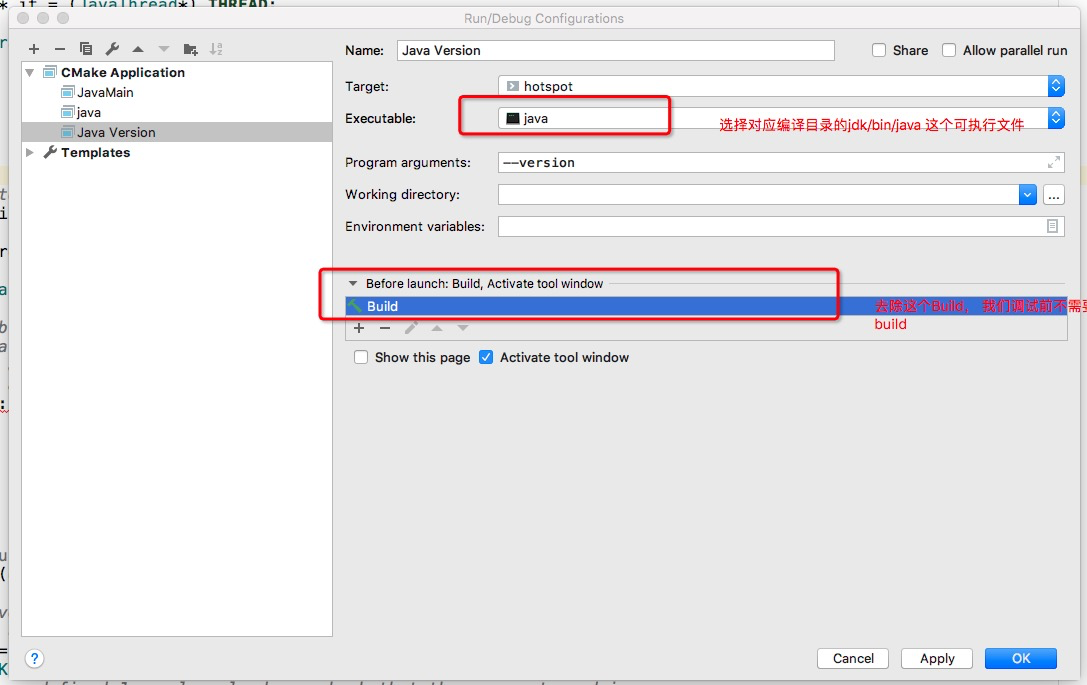
- 注意Executable对象为编译产物java(或其他你需要调试的可执行产物), 位于编译目录的jdk/bin/java中
- Before launch一项中,删除Build,因为我们不使用Cmake进行编译
- 点击运行,如果正常会输出想要的输出
- 在理想位置打断点,点击调试即可
NOTE: 在Mac环境下, 我使用Clion进行调试时, 由于SIGSEGV错误, clion调用lldb会直接退出调试, 所以需要切换到gdb调试才可以.
比如调试java –version, 短点在 src/java.base/share/native/libjli/java.c: 445 PrintJavaVersion这里, 点击调试:
首先得到的是一个SIGSEGV错误, 忽略他即可, Resume Programm:
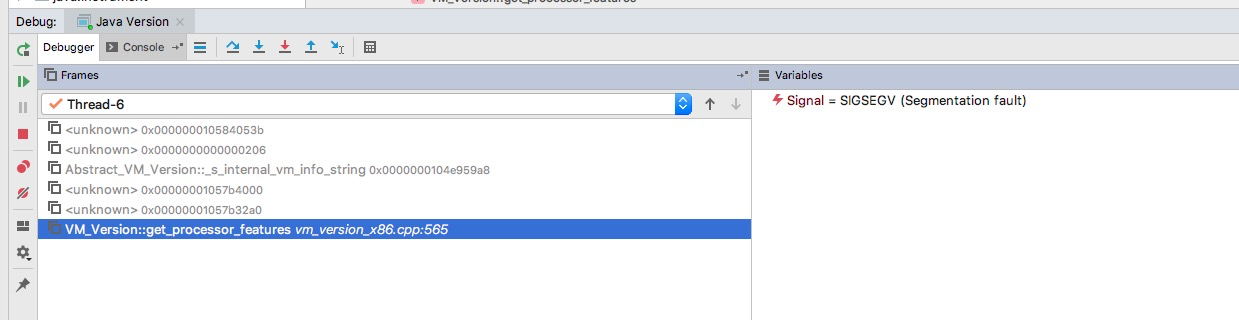
继续几次就能到咱们打断点的位置:
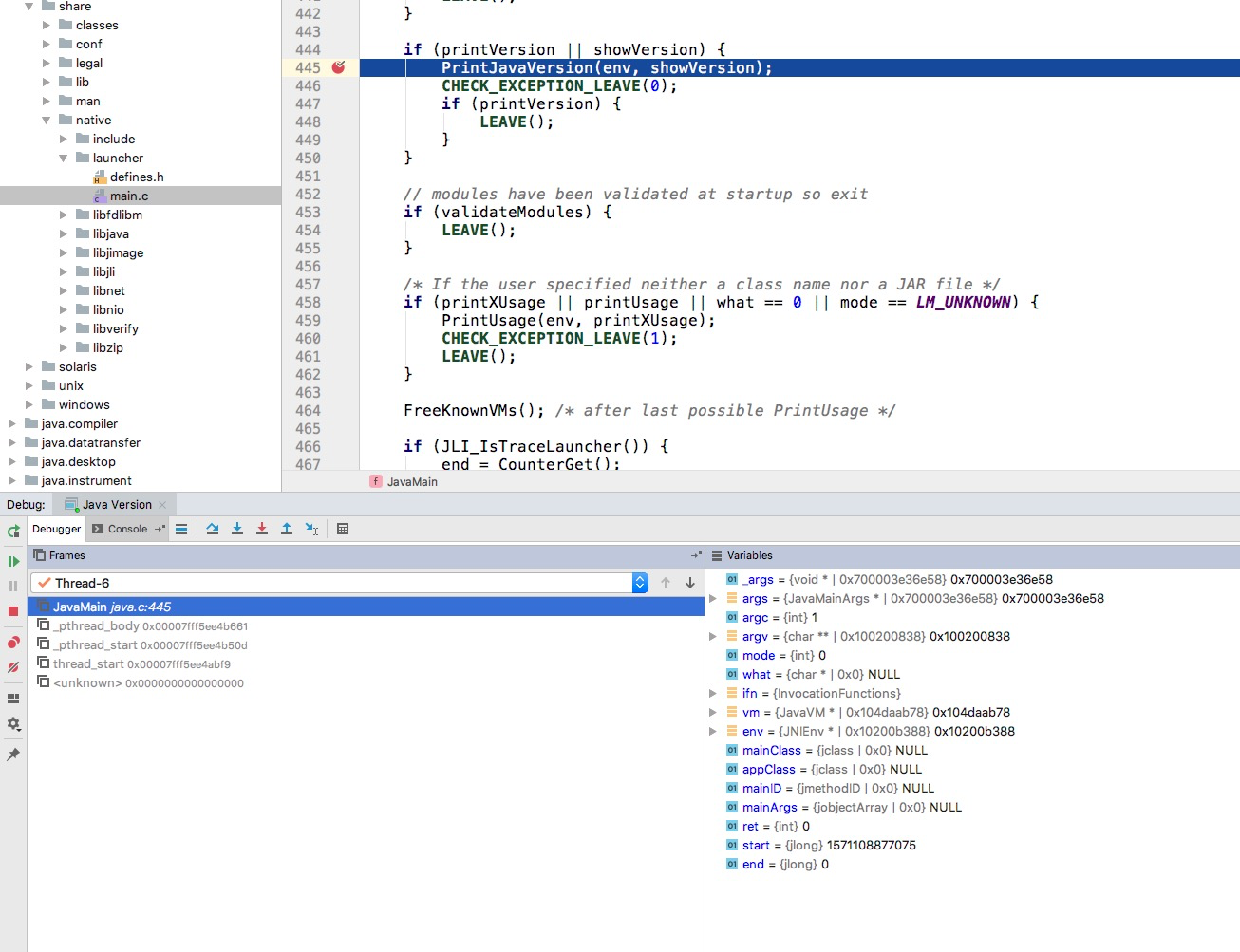
至此调试完成, 虽然使用IDE进行调试,不过调试过程中可能会用到一些gdb命令(比如忽略SIGSEGV错误),需要好好熟悉下